- 1. Vorwort / Einführung
- 1.1. Aufbau des Systems
- 1.1.1. Module
- 1.1.2. Gadgets
- 1.1.3. AddOns
- 1.2. Layout-Schema
- 2. Grundlegende Funktionen (Basic Modul)
- 2.1. Mitgliedsbereich
- 2.2. Offline-Einstellungen
- 2.3. Dateiverwaltung
- 2.3.1. Ordner erstellen
- 2.3.2. Dateien / Ordner umbenennen
- 2.3.3. Hochladen von Dateien und Bildern
- 2.3.4. Dateien öffnen bzw. herunterladen
- 2.3.5. Downloadlink anzeigen
- 2.3.6. Datei oder Unterordner entfernen
- 2.4. Seitenverwaltung
- 2.4.1. Register / Seite erstellen
- 2.4.2. Bearbeitungsmodus unserer Webseiten
- 2.4.3. Bedienung des WYSIWYG-Editors
- 2.4.4. Bearbeiten / Deaktivieren & Aktivieren
- 2.4.5. Entfernen von Seiten
- 2.4.6. Position von Seiten ändern
- 2.4.7. Seiten-Integration
- 2.4.8. Direktbearbeitung von Seiten
- 2.4.9. Landing-Page
- 2.5. Layouttypen und deren Kombination
- 2.5.1. Leeres Dokument
- 2.5.2. Bildleiste
- 2.5.3. Übersichtsseite
- 2.5.4. Artikelliste
- 2.5.5. Artikeltabelle
- 2.5.6. Artikelhighlighter
- 2.5.7. Zweispaltiges Layout
- 2.5.8. Klappboxen
- 2.5.9. Downloadliste
- 2.6. Gadgetverwaltung
- 2.6.1. "Hotline"-Gadget
- 2.6.2. Gadget "Kontaktformular"
- 2.6.3. "Öffnungszeiten"-Gadget
- 2.6.4. Gadget "Social"
- 2.6.5. "Newsticker"-Gadget
- 2.7. Rechtliches
- 2.7.1. Impressum
- 2.7.2. Datenschutz
- 2.7.3. Haftung
- 2.7.4. Direktbearbeitung
- 2.8. META-Einstellungen
- 2.9. Benutzerverwaltung
- 2.9.1. Details einsehen
- 2.9.2. Entfernen eines Mitglieds
- 2.9.3. Benutzer erstellen / bearbeiten
- 2.9.4. Gastzugang konfigurieren
- 2.9.5. Registrierungseinstellungen
- 2.9.6. Benutzer deaktivieren / reaktivieren
- 2.9.7. Individuelle Benutzergruppen
- 2.9.8. Rundmail verfassen
- 2.10. Anfragenbereich
- 2.10.1. Allgemeine Formular-Einstellungen
- 2.10.2. Kontakt-Formular konfigurieren
- 2.10.3. Anfragen verwalten
- 2.10.4. Spamschutz (Google reCaptcha)
- 2.11. Webstatistik
- 2.11.1. E-Commerce Plug-In für Onlineshop Systeme
- 2.12. Mobiles Layout
- 2.13. Verträge
- 2.13.1. Auftragsverarbeitungs-Vertrag
- 2.13.2. Vertrag verwalten / kündigen
- 2.14. Bildlizenzen
- 2.15. Designauswahl
- 3. Onlineshop Modul
- 3.1. Back-End Erweiterung
- 3.1.1. Wahl des richtigen Zahlenformats
- 3.1.2. Allgemeine Geschäftsbedingungen
- 3.2. Layouteinstellungen
- 3.3. Steueroptionen
- 3.4. Produktverwaltung
- 3.4.1. Artikel erstellen / bearbeiten
- 3.4.2. Verlinkung von Artikeln
- 3.4.3. Artikel-Variationen
- 3.4.4. Entfernen von Artikeln
- 3.5. Warenbestand
- 3.6. Bestellprozess
- 3.6.1. Kundeninformationen
- 3.6.2. Zahlung
- 3.6.3. Versand
- 3.6.4. Lieferung
- 3.6.5. Rabattbeträge
- 3.7. Automailer
- 3.8. Bestellungen
- 4. Unternehmensplattform
- 4.1. Der Registrierungsprozess
- 4.2. Mitgliederbereich
- 4.3. Unternehmensprofil bearbeiten
- 4.4. Aktuelle Angebote verwalten
- 4.5. Stellenangebote bearbeiten
- 4.6. Newsbereich verwalten
- 4.7. Suchauswertung
- 4.8. Administrative Funktionen
- 4.8.1. Benutzerprofile verwalten
- 4.8.2. Unternehmen einladen
- 4.8.3. Unternehmenskategorien verwalten
- 4.8.4. Schnittstellenverwaltung
2. Grundlegende Funktionen (Basic Modul)
2.11. Webstatistik
Google Analytics Tracking-ID anfordern
Unser System bietet die Möglichkeit, Statistiken Ihrer Webseite zu sammeln und später abzurufen. Hierzu können Sie die kostenfreie Google Analytics Schnittstelle im Back-End Ihrer Webseite aktivieren. Für die Software wird ein verifiziertes Google-Konto sowie eine Tracking-ID benötigt. Um dies zu bewerkstelligen, navigieren Sie bitte zu https://google.de/analytics und klicken Sie auf „Anmeldung in der Google Marketing Plattform“.
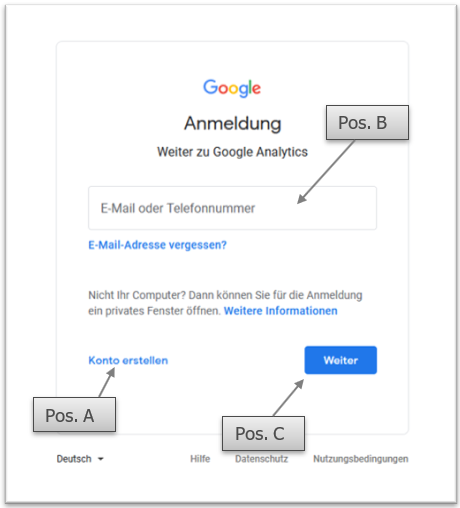
Sollten Sie noch kein Google-Konto besitzen, klicken Sie auf „Konto erstellen“ (Pos. A) und befolgen Sie den Registrierungsassistenten der Google-Webseite. Andernfalls können Sie die E-Mail Adresse Ihres Google-Kontos bei Position B eingeben und sich im Anschluss mit der „Weiter“-Schaltfläche (Pos. C) anmelden.
Nach erfolgtem Login, können Sie den Einrichtungsassistenten mit einem Klick auf die „Messung starten“-Schaltfläche (Pos. D) aufrufen:
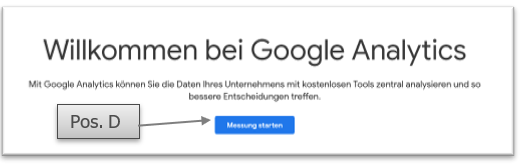
Geben Sie zuerst einen Titel (wie „meine Webseite“ oder Ihren Firmennamen) im Eingabefeld „Kontoname“ (Pos. E) ein. Klicken Sie im Anschluss auf „Weiter“ (Pos. F)
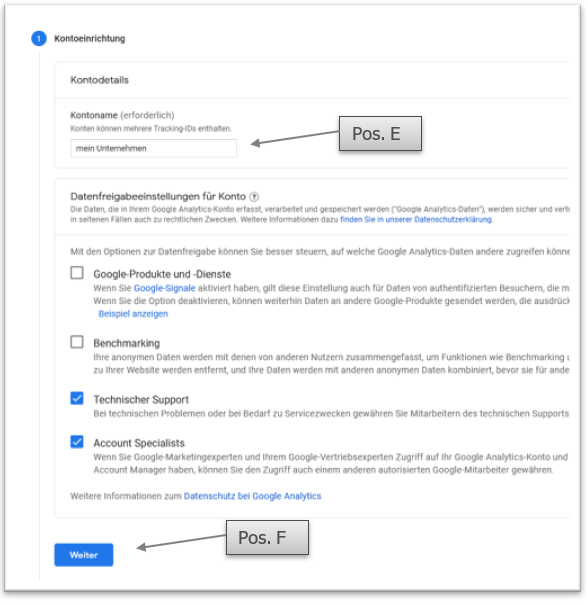
Geben Sie danach einen Namen für Ihre Webseite bei Position G ein (z.B. „Onlineshop“ oder „meine Webseite“)
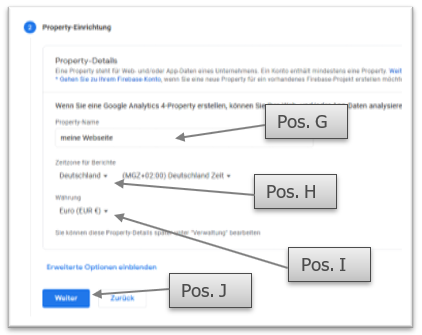
Wählen Sie danach „Deutschland“ bei „Zeitzone für Berichte“ (Pos. H) und „Euro“ bei Währung (Pos. I) aus. Betätigen Sie danach die „Weiter“-Schaltfläche bei Pos. J. Füllen Sie alle Informationen zu Ihrem Unternehmen aus und betätigen Sie zum Abschluss die „Erstellen“-Schaltfläche bei Pos. K.
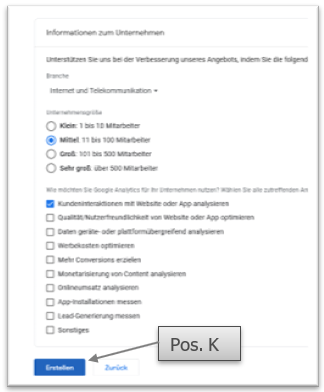
Sie müssen danach die Nutzungsbedingungen akzeptieren. Im Anschluss gelangen Sie zur Einrichtung des Datenstreams:
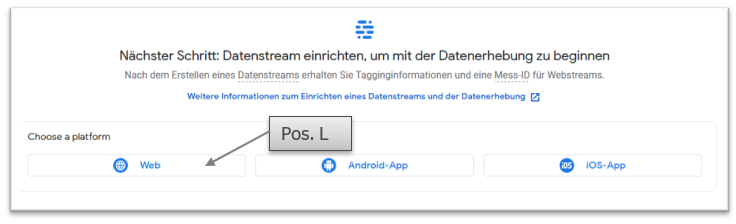
Wählen Sie „Web“ (Pos. L) aus und geben Sie den Link zu Ihrer Webseite im Eingabefeld bei Pos. M ein.
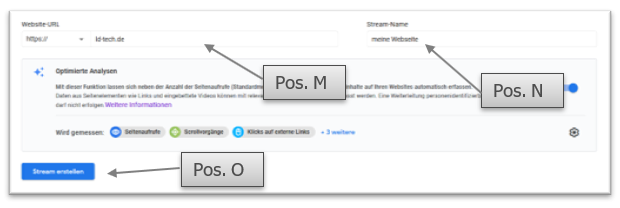
Betiteln Sie Ihre Webseite (z.B. „Onlineshop“ oder „meine Webseite“) im Eingabefeld bei Pos. N und klicken Sie auf „Stream erstellen“ (Pos. O).
Sie erhalten Ihren Tracking-Code bei Pos. P:
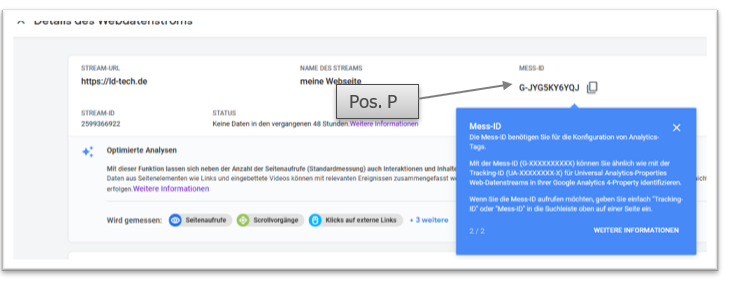
Notieren Sie sich bitte Ihre Mess-ID. Diese benötigen Sie im nachfolgenden Abschnitt und zum Einrichten der Schnittstelle auf Ihrer Webseite:
Schnittstelle aktivieren
Um die Google Analytics Schnittstelle zu aktivieren, navigieren Sie in den Mitgliederbereich Ihrer und wählen Sie im Bereich „Homepage-Verwaltung“ den Menüpunkt „Webstatistik“ (Pos. J).
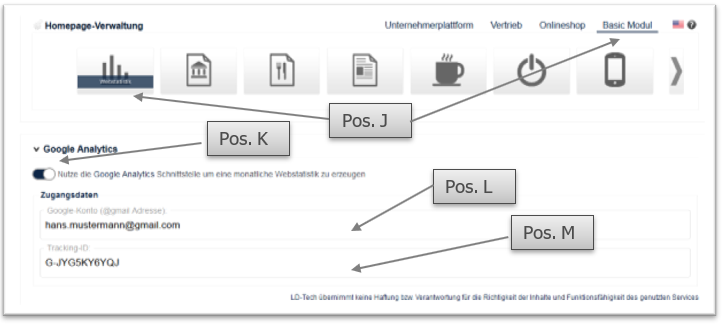
Aktivieren Sie den Haken bei „Nutze Google Analytics…“ (Pos. K) und tragen Sie die E-Mail Adresse Ihres verwendeten Google-Kontos ein (Pos. L, Beispiel: musterfirma@gmail.com). Im Eingabefeld bei Pos. M muss nun die Google Analytics Tracking-ID eingefügt werden.
Betätigen Sie im Anschluss die „Änderungen speichern“-Schaltfläche in der Symbol-Leiste um die Schnittstelle zu aktivieren. Die Webstatistiken werden ab sofort aufgezeichnet und können in Zukunft unter https://google.de/analytics abgerufen werden.
Hinweis e-Commerce Plug-In
Im Vergleich zur alten Version von Google Analytics wird keine zusätzliche Aktivierung des e-Commerce PlugIns mehr benötigt. Unser System übermittelt automatisch alle Vorgänge von Ihrem Onlineshop System an Google.



